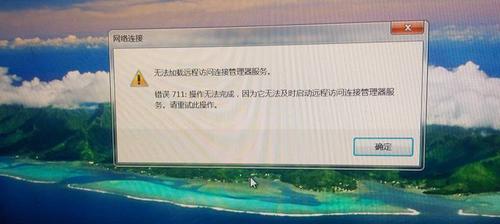现代社会中,宽带连接已成为人们生活和工作中不可或缺的一部分。然而,有时我们在尝试连接宽带时会遇到错误651,导致无法正常上网。这个错误的具体原因是什么呢?接下来,本文将为您详细介绍宽带连接失败错误651的各种原因以及解决方法。
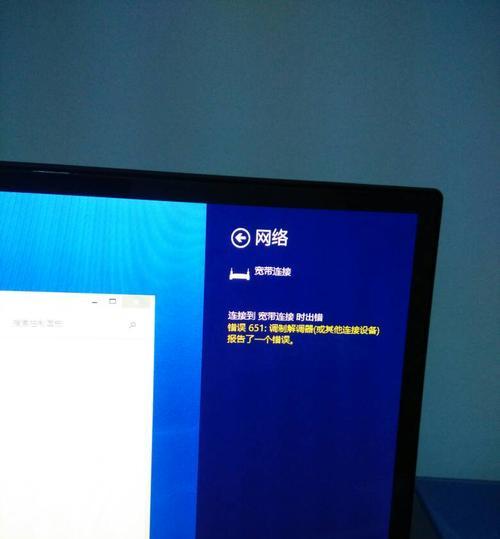
一、错误651与宽带拨号连接相关的原因
1.电缆插口松动:当电缆插口松动或连接不稳时,会导致信号传输不畅,从而引发错误651。
2.宽带账号和密码错误:输入的宽带账号和密码错误,也会导致错误651的出现。
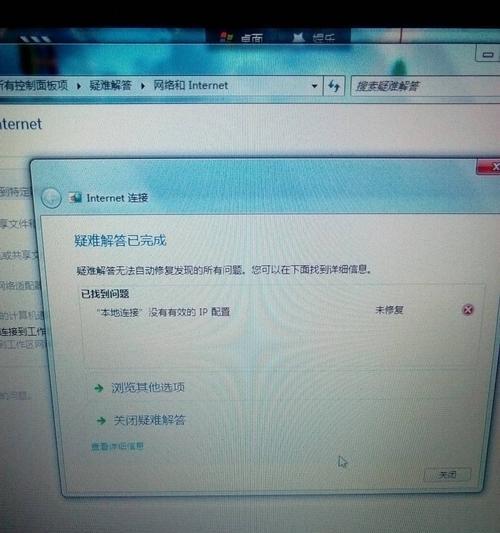
3.路由器故障:路由器出现故障或设置不正确,也可能引发错误651。
二、错误651与网络配置相关的原因
1.网络适配器驱动程序问题:如果网络适配器驱动程序损坏或过期,也可能导致错误651的发生。
2.IP地址冲突:当网络中有两台或多台计算机使用相同的IP地址时,就会出现错误651。

3.网络配置错误:不正确的网络配置也是引发错误651的一个常见原因。
三、错误651与Windows系统相关的原因
1.Windows系统更新问题:有时候,Windows系统更新会引起网络设置的改变,进而导致错误651的出现。
2.安全软件冲突:某些安全软件可能与网络连接设置发生冲突,从而导致错误651的发生。
四、解决宽带连接失败错误651的方法
1.确认电缆插口连接:检查宽带电缆插口是否连接稳固,若松动则重新插好。
2.检查宽带账号和密码:确认宽带账号和密码输入是否正确,如有错误则修改。
3.重启路由器:关闭路由器电源,等待一段时间后重新启动,再次尝试连接宽带。
4.更新网络适配器驱动程序:进入设备管理器,找到网络适配器并右键点击选择“更新驱动程序”。
5.检查IP地址冲突:确保在局域网中每台计算机使用唯一的IP地址。
6.重置网络配置:打开命令提示符窗口,输入“netshintipreset”并按下回车键进行网络重置。
7.关闭安全软件:暂时关闭可能与网络连接设置冲突的安全软件,然后尝试连接宽带。
8.卸载不必要的网络协议:进入控制面板,选择网络和共享中心,点击“更改适配器设置”,右键点击网络适配器,选择“属性”,卸载不必要的网络协议。
9.确认Windows系统更新:确保Windows系统处于最新版本,并检查是否有更新的网络驱动程序。
10.重建宽带连接:在“网络和共享中心”中删除当前的宽带连接,重新创建一个新的连接。
11.重装宽带拨号软件:尝试卸载并重新安装宽带拨号软件,确保其与系统兼容。
12.联系宽带服务提供商:如果以上方法均无效,建议与宽带服务提供商联系,寻求他们的帮助和支持。
错误651是宽带连接失败时常见的错误之一,可能由多种原因引起。通过检查电缆插口连接、确认账号和密码、重启路由器、更新驱动程序等方法,可以有效解决这一问题。如果这些方法无效,建议与宽带服务提供商联系,以寻求更专业的帮助和支持。在日常使用中,我们应该定期检查和维护宽带连接,以确保网络畅通无阻。